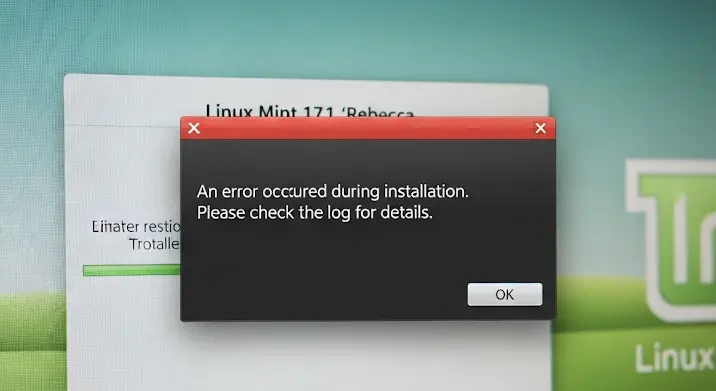
Képzeld el a helyzetet: izgatottan ülsz a számítógép előtt, kezedben egy USB pendrive-val, vagy egy frissen kiírt DVD-vel, rajta a régóta várt Linux Mint 17.1 telepítőjével. Elindul a folyamat, minden rendben lévőnek tűnik, egészen addig a pontig, amíg egy váratlan hibaüzenet, egy lefagyás, vagy a telepítés sikertelenségének kíméletlen ténye nem szakítja meg a lelkesedésedet. Ismerős? A Linux Mint 17.1 telepítési hiba egy kellemetlen, de sajnos nem ritka jelenség, amely sok felhasználót érinthetett az évek során. De mi okozza ezt a problémát, és ami még fontosabb: hogyan oldhatjuk meg?
Ebben az átfogó útmutatóban nem csupán a lehetséges okokat tárjuk fel, hanem gyakorlati, lépésről lépésre követhető megoldásokat is kínálunk, hogy sikeresen telepíthesd a rendszert. Akár régi, bevált hardverre szeretnéd feltenni a Qiana kódnevű, LTS (Long Term Support) verziót, akár egyszerűen csak nosztalgiázni vágysz ezzel a stabil és felhasználóbarát kiadással, ez a cikk segít túljutni a buktatókon.
Miért éppen a Linux Mint 17.1?
Bár a Linux Mint azóta számos újabb verzióval bővült, a 17.1 (Qiana) verzió továbbra is különleges helyet foglal el sok felhasználó szívében. Népszerűségét a stabilitásának, a kiforrott felületének (Cinnamon, MATE), és a megbízhatóságának köszönhette. Gyakran választották régebbi hardverekre, vagy olyan rendszerekre, ahol a hosszú távú támogatás és a kipróbált technológiák élveztek elsőbbséget az újdonságokkal szemben. Pontosan emiatt, még ma is felmerülhet a telepítés iránti igény, és ezzel együtt a vele járó problémák.
A „Telepítési Hiba” Természete: Nem Egy, Hanem Sok Probléma
Fontos megértenünk, hogy a „telepítési hiba” egy gyűjtőfogalom. Nem egyetlen specifikus problémára utal, hanem sokféle, eltérő okból fakadó hibajelenségre. Lehet ez egy egyszerű figyelmeztetés, egy teljes lefagyás, egy sikertelen partíció létrehozása, vagy akár az operációs rendszer elindulását meggátló GRUB hiba. A kulcs a hibaelhárításhoz az, hogy azonosítsuk a pontos problémát.
A leggyakoribb telepítési hibajelenségek a következők:
- A telepítő el sem indul, vagy lefagy a bootolás során.
- „Nem található telepítő média” hibaüzenet.
- A partíciók létrehozása, vagy formázása meghiúsul.
- A GRUB (bootloader) telepítése sikertelen.
- A telepítés a fájlok másolása közben leáll, vagy hibaüzenetet ad.
- A telepítés sikeresnek tűnik, de a rendszer nem bootol be.
- Hiányzó illesztőprogramok miatt a telepítő grafikus felülete nem indul el megfelelően.
A Leggyakoribb Okok és Megoldásaik
1. Sérült ISO Fájl vagy Hibás Telepítő Adathordozó
Ez az egyik leggyakoribb és legegyszerűbben orvosolható problémaforrás. Ha az ISO fájl letöltése megszakad, vagy sérül, a telepítő hibás lesz. Hasonlóképpen, ha a telepítő USB meghajtó (pendrive) hibás, vagy a lemezre írás folyamata nem volt tökéletes, problémák adódhatnak.
- Ok: Hibás letöltés, korrupt ISO fájl, rossz USB pendrive, hibás írási folyamat.
- Megoldás:
- Ellenőrizd az ISO fájl integritását: A Linux Mint letöltési oldalán minden verzióhoz tartozik egy úgynevezett MD5 vagy SHA256 checksum (ellenőrzőösszeg). Miután letöltötted az ISO-t, ellenőrizd ezt az összeget a fájlról. Ha nem egyezik, a fájl sérült, töltsd le újra.
- Készíts új Live USB/DVD-t: Győződj meg róla, hogy megbízható eszközt használsz az ISO kiírásához. Windows alatt a Rufus vagy az Etcher, Linux alatt a beépített
ddparancs vagy az Etcher ajánlott. Próbálj meg egy másik USB pendrive-ot is használni, ha lehetséges, mivel az is lehet a hiba forrása.
2. Hardveres Kompatibilitási Problémák
A Linux Mint 17.1 egy bizonyos korú hardverekhez készült. Bár rendkívül kompatibilis volt, bizonyos újabb vagy ritkább hardverkomponensekkel (különösen grafikus kártyákkal, Wi-Fi adapterekkel) előfordulhat, hogy nem találja meg a megfelelő illesztőprogramot a telepítő.
- Ok: Inkompatibilis hardver, hiányzó illesztőprogramok, RAM vagy merevlemez hiba.
- Megoldás:
- Memória teszt: Futtass egy Memtest86+ programot a RAM ellenőrzésére. Sok telepítési hiba, lefagyás oka lehet a hibás memória.
- Merevlemez ellenőrzés: A Live rendszerből (azaz a telepítő USB-ről elindítva, a telepítés megkezdése nélkül) ellenőrizd a merevlemez SMART státuszát (például a Lemezek segédprogrammal). A rossz szektorok, vagy más HDD hibák komoly telepítési problémákat okozhatnak.
- „nomodeset” boot opció: Ha a telepítő grafikusan nem indul el, vagy lefagy, próbáld meg a „nomodeset” opcióval indítani. Ezt általában a boot menüben (ahol a „Start Linux Mint” opciót látod) lehet beállítani az ‘e’ billentyű lenyomásával, majd a kernel paraméterek közé beírva. Ez arra utasítja a rendszert, hogy alap illesztőprogramokat használjon a videókártyához.
- BIOS/UEFI beállítások: Lásd a 7. pontot.
3. Particionálási Gondok és Lemezkezelés
A lemez particionálása kritikus lépés, és sok hiba forrása lehet, különösen, ha Windows mellé telepítünk (dual-boot), vagy ha a lemezen már léteznek hibás partíciók.
- Ok: Elégtelen szabad hely, rossz partíciós tábla (MBR és GPT keverése vagy sérülése), meglévő operációs rendszer partíciójának felülírása, swap partíció hiánya/hibája.
- Megoldás:
- Használd a GParted-et: Mielőtt elkezdenéd a telepítést, indítsd el a Linux Mint Live rendszerét, és futtasd a GParted partíciókezelő programot. Ezzel előkészítheted a lemezt: törölheted a nem kívánt partíciókat, létrehozhatsz újakat.
- Partíciós séma: Győződj meg róla, hogy a megfelelő partíciós sémát (MBR vagy GPT) használod a merevlemezedhez és a BIOS/UEFI beállításaidhoz. Régebbi rendszerek általában MBR-t használnak, újabbak GPT-t UEFI móddal.
- Külön partíciók: Gyakori, hogy a / (gyökér) és /home (felhasználói adatok) számára külön partíciót hoznak létre. A swap partíció is fontos, különösen kevés RAM esetén (általában a RAM méretével megegyező, vagy annak kétszerese szokott lenni).
- Tiszta telepítés: Ha nincs szükséged a meglévő adatokra a lemezen, a legegyszerűbb, ha a telepítővel törlöd az összes partíciót, és „lemez törlése és Linux Mint telepítése” opciót választod.
4. GRUB Telepítési Hiba
A GRUB (GRand Unified Bootloader) a rendszer indításáért felelős program. Ha ez hibásan települ, a rendszer nem fog elindulni, még akkor sem, ha a többi fájl felmásolása sikeres volt.
- Ok: A GRUB rossz meghajtóra települt, több operációs rendszer zavara (dual-boot esetén), EFI partíció hiánya vagy hibája UEFI rendszereken.
- Megoldás:
- Ellenőrizd a GRUB célmeghajtóját: Telepítéskor a rendszer megkérdezi, hova telepítse a GRUB-ot. Győződj meg róla, hogy a megfelelő meghajtót választottad ki (pl.
/dev/sda, nem/dev/sda1vagy más partíciót). Dual-boot esetén ez különösen kritikus. - Használd a Boot-Repair toolt: Ha a telepítés sikeres volt, de a rendszer nem bootol be, a Boot-Repair egy rendkívül hasznos eszköz, amelyet Live USB-ről futtatva képes a GRUB hibáinak javítására.
- Ellenőrizd a GRUB célmeghajtóját: Telepítéskor a rendszer megkérdezi, hova telepítse a GRUB-ot. Győződj meg róla, hogy a megfelelő meghajtót választottad ki (pl.
5. Internetkapcsolati Problémák a Telepítés Során
Bár a Linux Mint telepíthető internetkapcsolat nélkül is, ha engedélyezted a harmadik féltől származó szoftverek (pl. kodekek, illesztőprogramok) letöltését a telepítés során, a rossz internetkapcsolat hibát okozhat.
- Ok: Gyenge Wi-Fi jel, hiányzó hálózati illesztőprogramok, proxy beállítások.
- Megoldás:
- Kapcsold ki a „harmadik féltől származó szoftverek” opciót: Próbáld telepíteni internetkapcsolat nélkül, vagy ne pipáld be a harmadik féltől származó szoftverek telepítését. A rendszer telepítése után utólag is feltehetők ezek.
- Ellenőrizd a hálózati kapcsolatot Live módban: Mielőtt elkezdenéd a telepítést, győződj meg róla, hogy van internetkapcsolatod a Live rendszeren keresztül.
6. Rendszererőforrás Hiány
Különösen régebbi gépeken fordulhat elő, hogy a Live rendszer futtatásához, majd a telepítéshez szükséges erőforrások (RAM, CPU) nem elegendőek, ami lassuláshoz, lefagyáshoz vezethet.
- Ok: Kevés RAM, gyenge processzor.
- Megoldás:
- Minimalizáld a Live rendszer terhelését: Ha a Live rendszeren belül böngészel, vagy más erőforrásigényes feladatokat futtatsz, mielőtt elindítanád a telepítőt, zárd be azokat.
- Ellenőrizd a minimális rendszerkövetelményeket: A Linux Mint 17.1 minimális követelménye 512 MB RAM (ajánlott 1 GB a Cinnamon/MATE kiadáshoz) és 9 GB szabad lemezterület.
7. BIOS/UEFI Beállítások
A modern számítógépek UEFI firmware-rel rendelkeznek, amely felválthatja a hagyományos BIOS-t. A helytelen beállítások komoly problémákat okozhatnak a bootolás és a telepítés során.
- Ok: Secure Boot engedélyezve, Fast Boot engedélyezve, rossz boot sorrend, Legacy/CSM mód hiánya vagy hibája.
- Megoldás:
- Lépj be a BIOS/UEFI-be: Általában a rendszer indításakor (bekapcsológomb lenyomása után azonnal) a F2, F10, F12 vagy DEL gombok valamelyikének ismételt nyomogatásával juthatsz be.
- Kapcsold ki a Secure Boot-ot: Ez az opció megakadályozhatja, hogy nem „aláírt” operációs rendszerek (mint a legtöbb Linux disztribúció) elinduljanak.
- Kapcsold ki a Fast Boot-ot: Ez az opció felgyorsítja a Windows indítását, de problémát okozhat dual-boot rendszerek esetén.
- Engedélyezd a Legacy/CSM módot: Ha a rendszer régi, vagy MBR partíciós táblát használsz, győződj meg róla, hogy a BIOS-ban engedélyezve van a Kompatibilitási Támogatási Modul (CSM) vagy Legacy Boot mód. UEFI rendszereken érdemes kipróbálni az UEFI módot is.
- Ellenőrizd a Boot sorrendet: Győződj meg róla, hogy a számítógép először az USB meghajtóról vagy a DVD-ről próbál bootolni.
Hogyan Kezeld a Hibát Lépésről Lépésre?
Amikor telepítési hibával találkozol, a legfontosabb, hogy ne ess pánikba. Kövesd az alábbi lépéseket:
- Olvasd el a hibaüzenetet: A rendszer gyakran konkrét információkat ad a problémáról. Írd fel, vagy készíts róla képernyőfotót.
- Keress online: A hibaüzenet beírása egy keresőbe (pl. Google) rengeteg releváns találatot hozhat, gyakran megoldásokkal együtt. Használd a „Linux Mint 17.1 telepítési hiba [hibaüzenet]” keresőkifejezést. A Linux Mint fórumok és az Ask Ubuntu oldalak aranybányák.
- Próbáld újra más beállításokkal: Ha az első kísérlet sikertelen, próbáld meg kikapcsolni az internetet a telepítéskor, vagy a „nomodeset” opcióval.
- Használd a Live rendszert a diagnosztikához: Mielőtt telepítenéd, indítsd el a Linux Mintet Live módban. Itt ellenőrizheted a hardvert (RAM, HDD), a hálózati kapcsolatot, és használhatod a GParted-et a partíciók kezelésére.
- Rendszernaplók ellenőrzése: A Live rendszeren vagy egy másik telepített Linux rendszeren megnézheted a telepítési naplókat, amelyek hasznos információkat tartalmazhatnak (pl.
/var/log/installer).
Megelőzés a Kulcs
Ahogy mondani szokás, a megelőzés jobb, mint a gyógyítás. Néhány tipp a problémák elkerülésére:
- Adatmentés: Mindig mentsd le a fontos adataidat egy külső meghajtóra, mielőtt bármilyen telepítésbe kezdenél.
- Dokumentációk olvasása: A Linux Mint hivatalos telepítési útmutatója és a kiadási jegyzetek (release notes) sok hasznos információt tartalmaznak.
- Türelem: A telepítési folyamat időbe telhet. Ne kapkodj, és olvasd el figyelmesen az összes kérdést és opciót.
Összefoglalás
A Linux Mint 17.1 telepítési hiba frusztráló lehet, de ahogy láthattad, a legtöbb esetben valamilyen alapvető ok áll a háttérben, amely megfelelő diagnosztikával és módszerrel orvosolható. Legyen szó sérült ISO-ról, hardveres kompatibilitásról, partíciós problémákról vagy BIOS/UEFI beállításokról, a megfelelő tudással és némi türelemmel sikeresen feltelepítheted ezt a kiváló operációs rendszert.
Ne feledd, minden hiba egy tanulási lehetőség. Ha áthidalod ezt az akadályt, nemcsak a Linux Mint 17.1 stabil és megbízható világába léphetsz be, hanem értékes tapasztalatokkal is gazdagodsz a Linux rendszerek működésével kapcsolatban. Sok sikert a telepítéshez!
